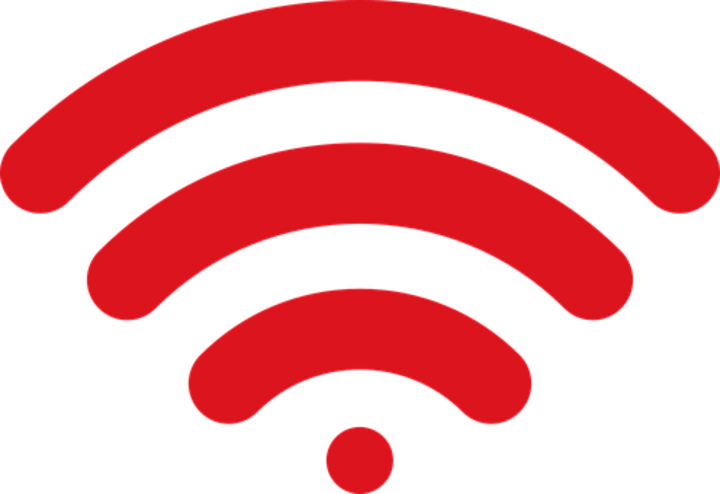
Denne software holder dine drivere kørende og holder dig dermed beskyttet mod almindelige computerfejl og hardwarefejl. Tjek alle dine chauffører nu i 3 nemme trin:
- Download DriverFix (verificeret downloadfil).
- Klik på Start scanning for at finde alle problematiske drivere.
- Klik på Opdater drivere for at få nye versioner og undgå systemfejl.
- DriverFix er downloadet af 0 læsere denne måned.
Hvordan finder jeg mit hjemmenetværk på Windows 10, 8.1 bærbare computere eller pc?
- Genstart din pc
- Sluk for din router
- Tjek din Wi-Fi-forbindelsesafstand
- Kontroller, om routeren fungerer normalt
- Kontroller for forstyrrende signaler
- Kontroller routeren for monitortilstand
- Kontroller routeren for monitortilstand
- Andre internetforbindelsesfejl, som du muligvis støder på
I Windows 10, 8.1 operativsystemer, vi kan opleve nogle problemer med forbindelsen til vores hjemmenetværk. Selvom vores Windows 10 PC eller bærbar computer kan ikke oprette forbindelse til internettet, vores andre enheder som telefoner og tablets har ikke noget problem at oprette forbindelse til din router eller modem. Denne mislykkede detektion af hjemmenetværket i Windows 10, 8.1 kan være årsagen til nogle få grunde, men vi vil opregne de muligheder, du kan følge for at løse dette problem i et par rækker ned.
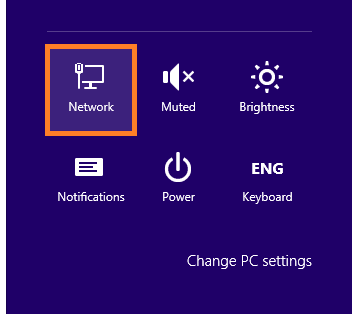
Nogle af os, når vi køber en ny bærbar computer for eksempel med Windows 10 eller Windows 8.1 på det, og vi prøver at oprette forbindelse til den trådløse internetrouter i vores hjem, det kan ikke registrere vores hjemmenetværk, men vi skal vær opmærksom på et par ting, før vi prøver at oprette forbindelse til netværket, som f.eks. at sikre, at wifi-adapteren på den bærbare computer eller pc er tændt korrekt. I de fleste tilfælde er der et Wifi-ikonlys et eller andet sted nær tastaturet på den bærbare computer, og det skal vi se om den er tændt, hvis ikke skal vi tænde adapteren for at registrere vores trådløse hjem netværk.
Hvordan finder jeg et hjemmenetværk i Windows 10?
1. Genstart din pc
- Genstart Windows 8-pc'en eller den bærbare computer.
- Prøv at oprette forbindelse efter genstart.
- Hvis det ikke virker, skal du gå til den anden mulighed.
2. Sluk for din router
- Frakobl den router, du har i dit hjem, fra stikkontakten.
- Vent mellem 20 og 30 sekunder med slukket på routeren.
- Tilslut routeren igen til stikkontakten.
- Vent ca. 30 sekunder til routeren initialiseres.
- Nu bliver du nødt til at prøve at oprette forbindelse igen til netværket med din pc eller bærbare computer og se om det gjorde jobbet
3. Tjek din Wi-Fi-forbindelsesafstand
Vi kan have et problem, når vi opretter forbindelse til vores hjemmenetværk, fordi vores pc eller bærbare computer er placeret langt fra routeren. I dette tilfælde vil du ikke være i stand til at fange et signal fra routeren, ellers vil den tilslutte og afbryde regelmæssigt, hvilket gør netværksforbindelsen meget irriterende.
Den eneste måde, vi kan løse dette problem på, er enten at flytte Windows 8, 8.1 PC eller laptop tættere på router, eller du kan købe en forstærker til wifi-forbindelsen for at øge rækkevidden for din router.
4. Kontroller, om routeren fungerer normalt
Din router eller adgangspunkt fungerer muligvis ikke korrekt.
Hvis du oplever hardwareproblemer med routeren, skal du tage routeren til en specialiseret gem, hvor du kan ordne det, eller hvis du stadig har en garanti på det, skal du bare tage tilbage til det sted, du har købte det.
Bemærk: For at kontrollere, om din router fungerer, kan du prøve at oprette forbindelse til routeren via andre enheder som telefoner og tablets.
5. Kontroller for forstyrrende signaler
Du kan muligvis have nogle andre enheder, der forstyrrer dit trådløse signal og forhindrer dig derfor i at oprette forbindelse til dit netværk.
Enhederne kan f.eks. Være mikrobølgeovne eller bare en telefon, der har samme frekvens som din router. I dette tilfælde kan du kontrollere ved at flytte enhederne i et andet rum eller langt fra routeren.
En anden løsning på dette problem er ved at indstille routeren til automatisk at oprette en trådløs kanal (læs routerens manual for mere information om denne mulighed).
6. Afbryd unødvendige enheder fra routeren
Routeren kan have for mange forbindelser til den, så hvis du har tilsluttet mange pc'er og andre enheder, har du muligvis problemer med at opdage eller oprette forbindelse til routeren.
I dette tilfælde kan du prøve at afbryde nogle af enhederne og se, om du kan registrere hjemmenetværket og oprette forbindelse til det.
7. Kontroller routeren for monitortilstand
Den sidste ting, vi kan prøve, er at kontrollere, om routeren i dit hus er i skærmtilstand. Der er nogle programmer til din Windows 10, 8.1 pc eller bærbar computer, der overvåger netværket, hvis du lader det være åbent i baggrunden. Det eneste problem er, at hvis du lader overvågningsprogrammet åbne, vil routeren ikke lade dig opdage netværket, og derfor vil du ikke være i stand til at oprette forbindelse til det.
Løsning: Luk alle netværksovervågningsprogrammer, du muligvis kører på din pc eller bærbare computer, tag routeren ud strømkabel, genstart pc'en, sæt strømkablet i routeren, og prøv at se, om det vil registrere hjemmenetværket nu.
8. Andre internetforbindelsesfejl, som du muligvis støder på
Forbindelsesrelaterede problemer er nogle af de mest irriterende og ofte vises på Windows-bærbare computere og pc'er. Vi har oprettet utallige guider for at løse sådanne problemer og hjulpet tusinder af vores læsere med at. Her er nogle, der hjælper dig med at løse de mest stødte på internetforbindelsesproblemer:
- Fix: Windows 10 kan ikke oprette forbindelse til dette netværk
- File Explorer registrerer ikke netværksenheder i Windows 10
- Wi-Fi har ikke gyldig IP-konfiguration på Windows 10
- 'En netværksændring blev fundet' fejl i Windows 10
- Windows 10 kan ikke finde Wi-Fi-netværk
- Hjemmegruppen kan ikke oprettes i Windows 10, 8.1 og 7
Kan du registrere dit hjemmenetværk i Windows 10 og Windows 8.1 nu? Hvis du fulgte ovenstående muligheder, og du stadig ikke kan registrere hjemmenetværket, så skriv os nedenfor, så ser vi, hvad vi kan gøre for at løse dette problem.
![Cómo Descargar Fácil el Mejor Controlador de Audio [Windows 11]](/f/bc50f0fd66543ad3894bb2fb34f7c6b5.png?width=300&height=460)
![El Mejor Navegador til Windows Vista [Top 7 muligheder i 2023]](/f/df8f3999ac7fcc3637dd0ec822e8aa07.png?width=300&height=460)
![Los 7 Mejores Antivirus med Validez Ilimitada [De Por Vida]](/f/5d96e237ba4fc67ea1406b88ce9128ee.jpg?width=300&height=460)